Cuando intenta instalar una actualización de características a través de Windows Update, el error 0x80d02002 puede aparecer en la pantalla y la instalación falla abruptamente sin especificar un motivo. Por ejemplo, el problema puede ocurrir al actualizar a Fall Creators Update.
Actualización de características a Windows 10, versión 1709 - Error 0x80d02002Es posible que este error tenga que ver con componentes corruptos de Windows Update o software o controladores incompatibles en su sistema. Asegúrese de tener las últimas versiones de los controladores de su dispositivo y también asegúrese de que el software que usa sea totalmente compatible con Windows 10. Si no puede determinar qué es exactamente lo que está causando el problema, primero siga estos pasos generales de solución de problemas.
Solución 1: restablecer componentes de Windows Update
Siga estos pasos para restablecer los componentes de actualización de Windows manualmente.
- Abra un símbolo del sistema (administrador).
- En la ventana del símbolo del sistema de administración, escriba (copiar y pegar) los siguientes comandos uno a la vez y presione ENTRAR:
net stop wuauserv net stop cryptSvc net stop bits net stop msiserver ren C: \ Windows \ SoftwareDistribution SoftwareDistribution.old ren C: \ Windows \ System32 \ catroot2 catroot2.old net start wuauserv net start cryptSvc net start bits net start msiserver
- Salga del símbolo del sistema.
- Reinicie Windows y luego intente instalar la actualización problemática.
Solución 2: verifique la configuración regional y de idioma
Es posible que su configuración regional sea incorrecta. Por ejemplo, es posible que tenga la región establecida para un país diferente donde visitó anteriormente, y se olvidó de actualizar la configuración después de regresar a su país de origen.
- Configuración abierta (WinKey + i)
- Haga clic en tiempo e idioma
- Seleccione Región e idioma de las opciones a la izquierda
- Verifique que su país / región sea correcto de la lista desplegable
- Asegúrese de que esté instalado el paquete de idioma apropiado. Si está en estado de "disponible", haga clic en Descargar y deje que el sistema lo instale desde los servidores de Microsoft.
Después de seguir los pasos anteriores, intente instalar la actualización de características nuevamente a través de Windows Update. Esta vez, Windows Update puede decirle la razón por la cual falló la instalación de la actualización.
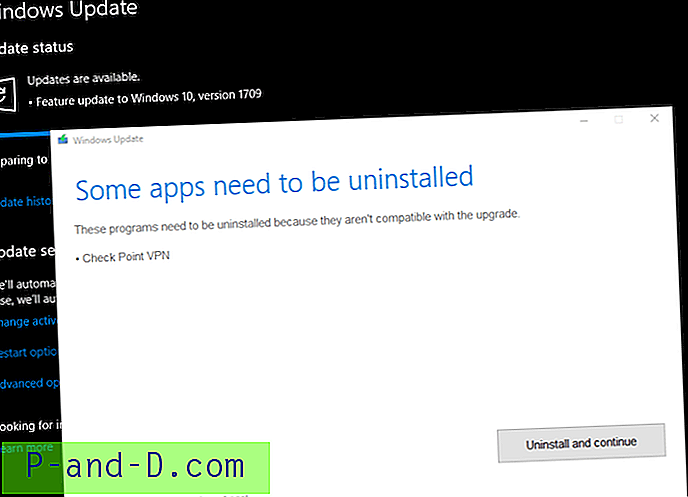
En el caso anterior, el Check Point VPN estaba causando el problema, como lo indica la página de Windows Update.





![Fondo de pantalla de bloqueo de Windows 10 Negro y sin fondo de pantalla [Fix]](http://p-and-d.com/img/microsoft/208/windows-10-lock-screen-black-background.jpg)